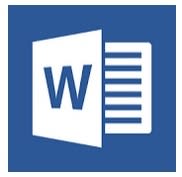XPERIA Z Ultra (C6833) には Office Suite 評価版がプリインストールされていますが、小生の用途では、Microsoft Office 文書との互換性が無くて使い物になりませんでした。じつは、ほかにも Microsoft Office 互換アプリをいくつも試しましたが、一つとして小生が必要とする満足な互換性を提供してくれるものは、ありませんでした。なので Microsoft 社が提供する Android 向け Office には、大いに期待していました。
★ Microsoft Office Mobile

XPERIA Z Ultra (C6833)にプリインストールされているGoogle Playアプリにはリストアップされないため、
別の方法でインストールしなければなりません。別の方法は、たとえば以下のウェブサイトなどで紹介されています。
Microsoft Office Mobileをタブレットにインストールする方法!
http://shopdd.jp/blog-entry-1196.html
Microsoft Office Mobile は、ひとつのアプリで WORD, Powerpoint, Excel 機能を提供してくれます。Microsoft社製Office以外のOfficeアプリに比べると互換性が高いのですが、漢字の形がいわゆる中華フォントだったり、混在している絵図が表示されないとかレイアウトに不都合があったりします。
★ Microsoft Office for Tablet
Microsoft Office Mobile に不満足の場合は、Microsoft Office for Tablet がよいと思います。こちらは Word, Powerpoint, Excel がそれそれ独立のアプリとして提供されます。
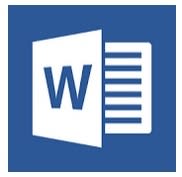


こちらも、XPERIA Z Ultra (C6833)にプリインストールされているGoogle PlayアプリにはリストアップされないためMicrosoft Office Mobileのときと同様別の方法でインストールしなければなりません。別の方法のひとつとして、Tabletにインストール済みのapkをコピーしてきて普通にインストールするというのでもOKです。ちなみにそれぞれのapkファイル名は次のとおり。
com.microsoft.office.word.apk
com.microsoft.office.powerpoint.apk
com.microsoft.office.excel.apk
これらをXPERIA Z Ultra (C6833)のstorageに置いて普通にapkのインストール操作を実行すればOKです。インストールに際して Word, Powerpoint, Excel ともにネットワーク経由で何十メガバイトかのダウンロードが行われます。
初めて起動したとき、サインインを求められます。小生はWindows8.1タブレットでのサインインで使っているoutlook.jpアカウントを使いました。そして無料コースで使っています。必要になったら、マイクロソフト社のウェブサイト「Android タブレット でのご利用方法」を参照して月額料金を払う契約を結べばよいでしょう。
Microsoft Office Mobile / for Tablet 共通ですが、XPERIA Z Ultra プリインストール済みの OfficeSuite をしばらく残しておいて、ドキュメントとアプリとの紐付けを完了してから OfficeSuite を消去することがお勧めです。紐付けが完了する前に OfficeSuite を消去すると、消去したはずなのに、OfficeSuiteとMicrosoft Officeのどちらを使うのかという愚問をして、Androidが必ずアプリ選択ダイヤログが表れるという不都合が生じますから。いたずらにOfficeSuiteを選んでみたところ、消去してしまっていて無いのだから当然なのですが、OfficeSuiteをインストールするための画面へ行きます。仕方がないからインストールして、Microsoft Word, Powerpoint, Excel に紐付け(いつも使うアプリに)してから OfficeSuite を消去しましょう。